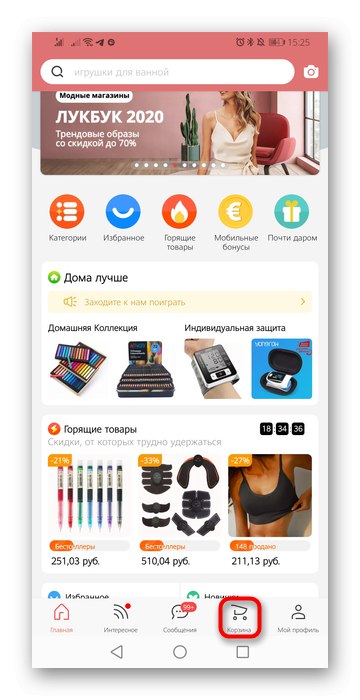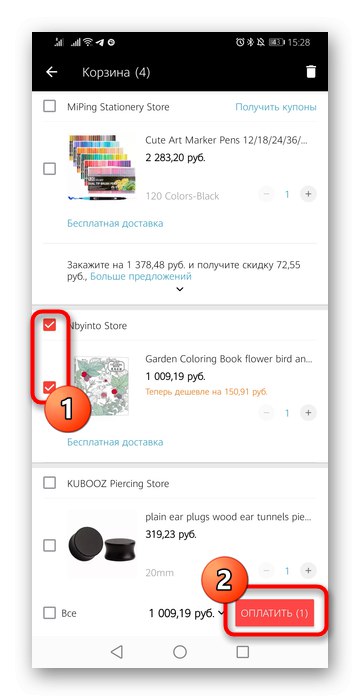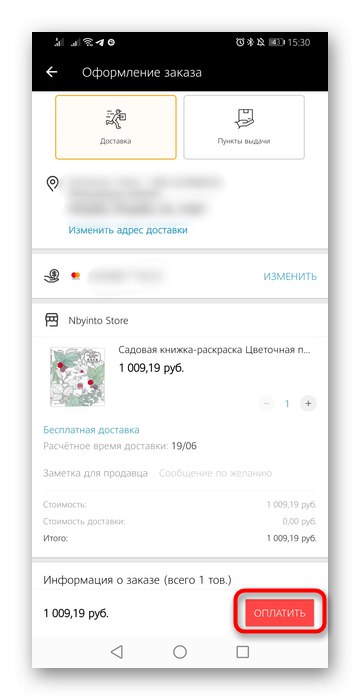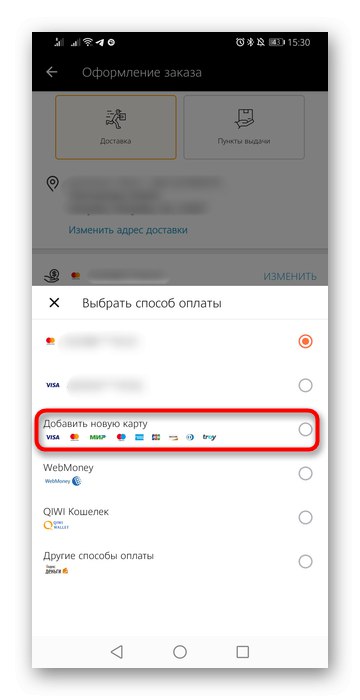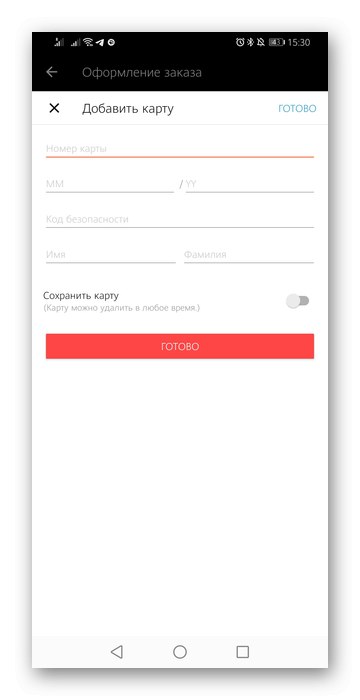الخيار 1: إصدار الكمبيوتر الشخصي
يمكنك إضافة بطاقة مصرفية ليس فقط على موقع AliExpress ، ولكن أيضًا من خلال AliPay ، نظام الدفع الذي يتم من خلاله إجراء جميع المدفوعات عند تقديم الطلبات. دعونا نفكر في كلا الخيارين.
الطريقة الأولى: إضافة بطاقة عند الخروج
أسهل وأسرع طريقة هي إضافة بطاقة مباشرة من خلال Aliexpress نفسها عند تقديم الطلب. حتى إذا كنت لا تخطط لشراء أي شيء في هذه اللحظة ، ما عليك سوى إضافة البطاقة وإزالة العنصر من سلة التسوق.
- أثناء وجودك على AliExpress ، انتقل إلى "سلة"إذا كان هناك منتج ، أو ضع أي شيء هناك أولاً.
- حدده بعلامة اختيار واضغط "يشترى".
- ابحث عن الكتلة "طرق الدفع"... إذا تم ربط بطاقة أخرى مسبقًا بالملف الشخصي ، فستحتاج إلى توسيع النموذج بالنقر فوق السهم لأسفل.
- بشكل افتراضي ، سيتم تحديد طريقة الدفع بالفعل "خريطة"، عليك فقط استخدام العنصر "إضافة بطاقة".
- املأ النموذج المكون من أربع قيم ، ولا تنسَ وضع علامة في المربع "احفظ البطاقة" وانقر "تؤكد".
- إذا لم تكن هناك خريطة مرتبطة ، فتأكد من تحديد المربع "خريطة" وابدأ في ملء النموذج. قم بتأكيد الادخار لعمليات الشراء المستقبلية باستخدام العلامة المقابلة.
- بشرط أنك لا تخطط لشراء منتج ، ما عليك سوى إغلاق علامة التبويب أو العودة إلى الموقع الرئيسي ، مع عدم نسيان إزالة المنتج غير الضروري من عربة التسوق.
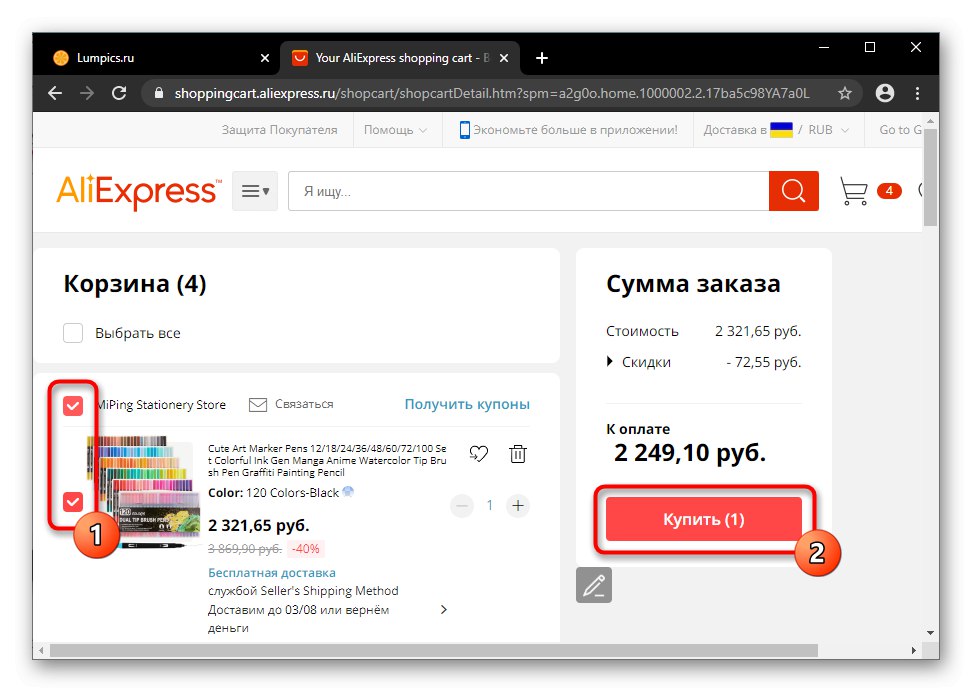
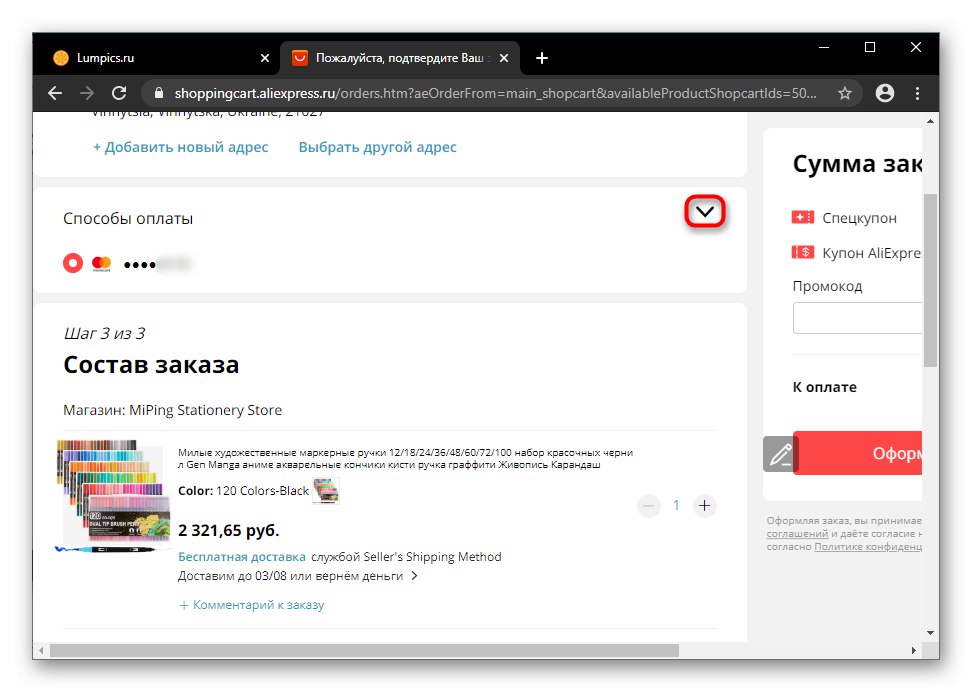
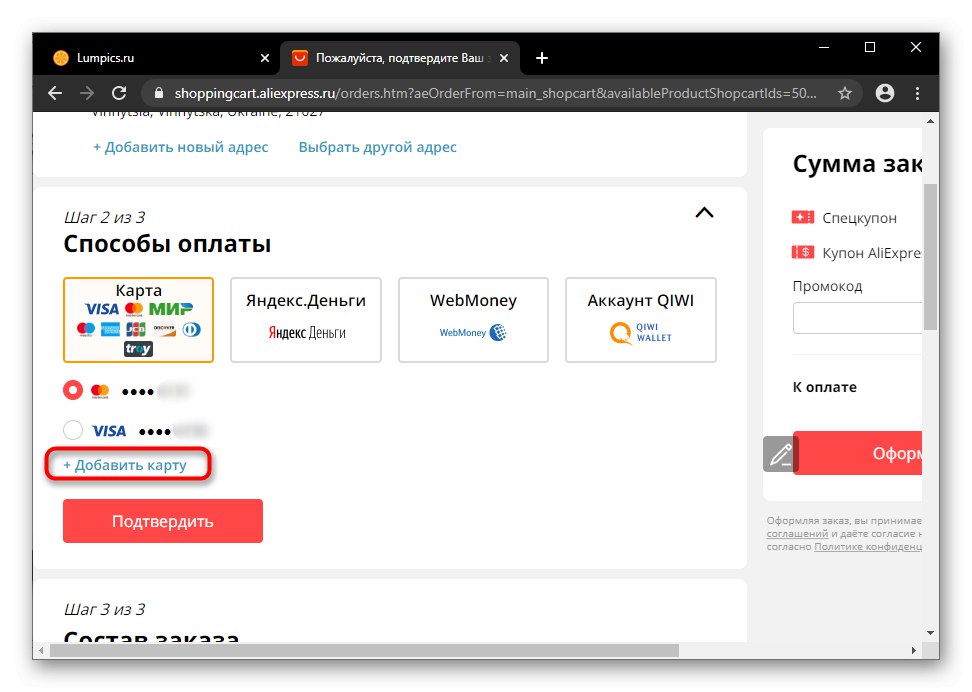
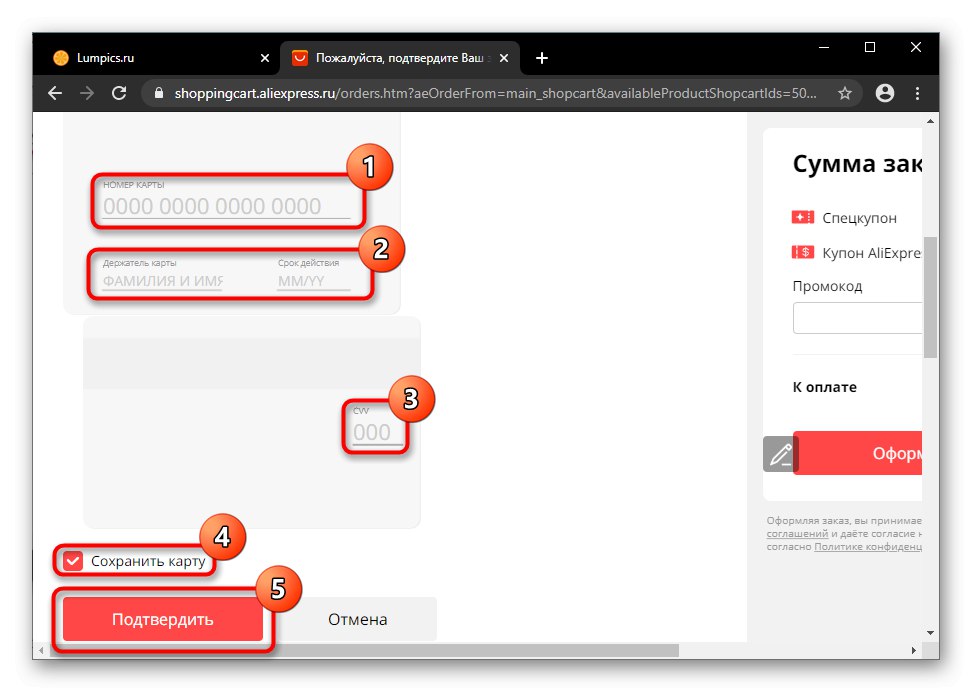
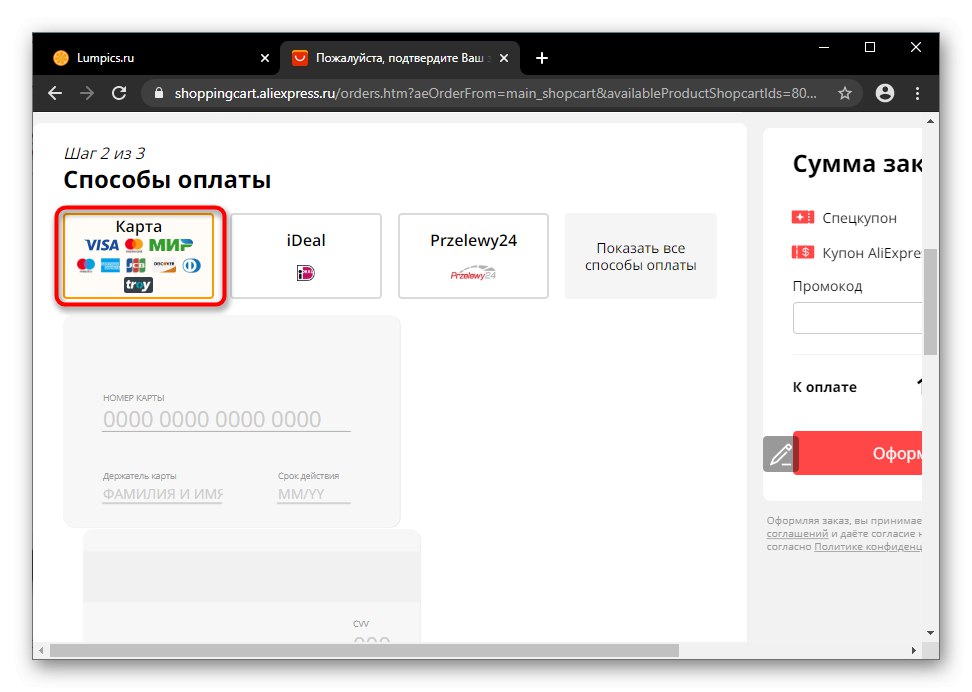
الطريقة 2: استخدام Alipay
إذا كنت تفضل تتبع جميع الإحصائيات الخاصة بالمدفوعات من خلال Alipey ، فيمكنك استخدام هذه الخدمة لإضافة بطاقة - ستظهر تلقائيًا على AliExpress. إذا لم يكن لديك حساب في نظام الدفع هذا ، فإننا لا نوصي ببدء واحد - فليس من المنطقي القيام بذلك من أجل Aliexpress فقط ، والخدمات الأخرى المتعلقة بـ Alipay غير متوفرة أو غير ذات صلة خارج الصين.
- انتقل إلى ملف التعريف الخاص بك على Alipey وقم بتسجيل الدخول إليه. يمكنك أيضًا الوصول دائمًا إلى هناك من خلال حسابك على Aliexpress - لذلك ، انتقل إلى "ملفي" وعلى الجانب الأيمن حدد بالتتابع "My Alipay" > "أحرز هدفا"... قم بتأكيد الإخطار الخاص بالانتقال إلى الموقع الإلكتروني لنظام الدفع.
- للراحة ، يمكنك ترجمة الصفحة إلى اللغة الروسية ، ثم النقر فوق رمز البطاقة المصرفية.
- هنا يمكنك تعيين بطاقة معينة للبطاقة الرئيسية (سيتم تحديدها على Aliexpress عند الدفع للطلب) ، وحذف بطاقة واحدة أو أكثر ، وتعديل معلوماتها. انقر الآن على "إضافة بطاقة".
- أدخل جميع البيانات المطلوبة من قبل النظام.
- انقر فوق زر حفظ. انتبه للرسالة الموجودة أدناه: لتمرير التأكيد ، ستقوم Alipay بتجميد سنت واحد من بطاقتك لمدة يوم أو أقل ، وبعد ذلك ستعيدها مرة أخرى وتنفذ الربط النهائي.
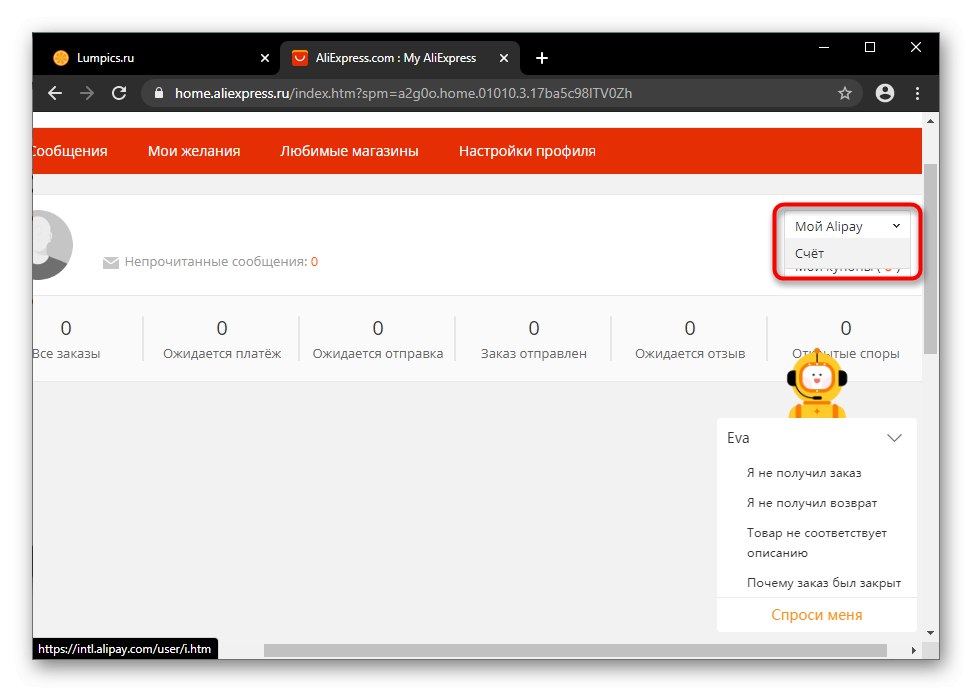
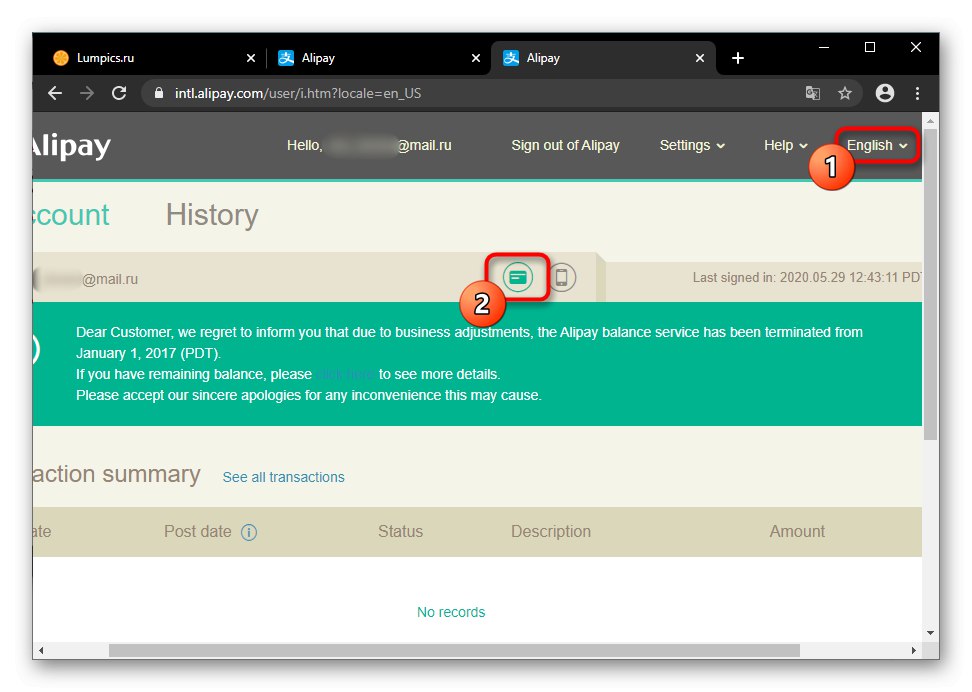
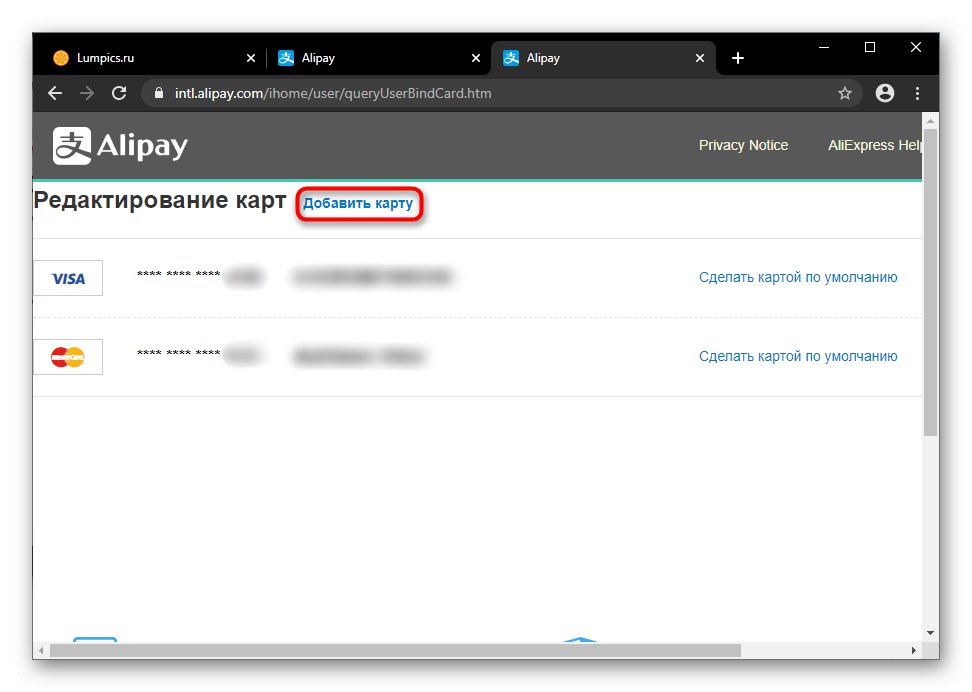
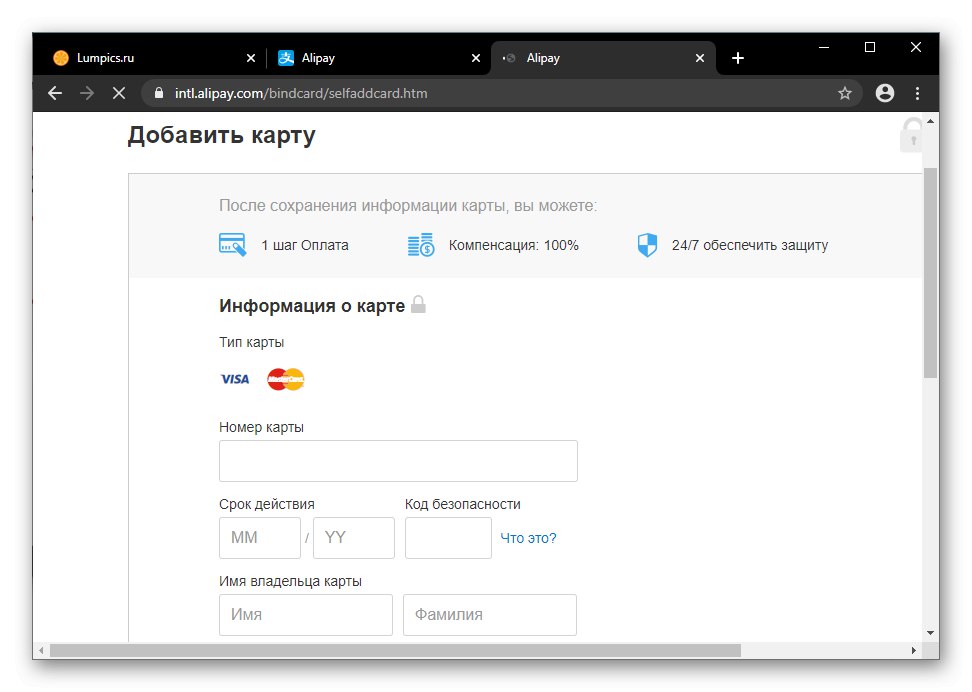
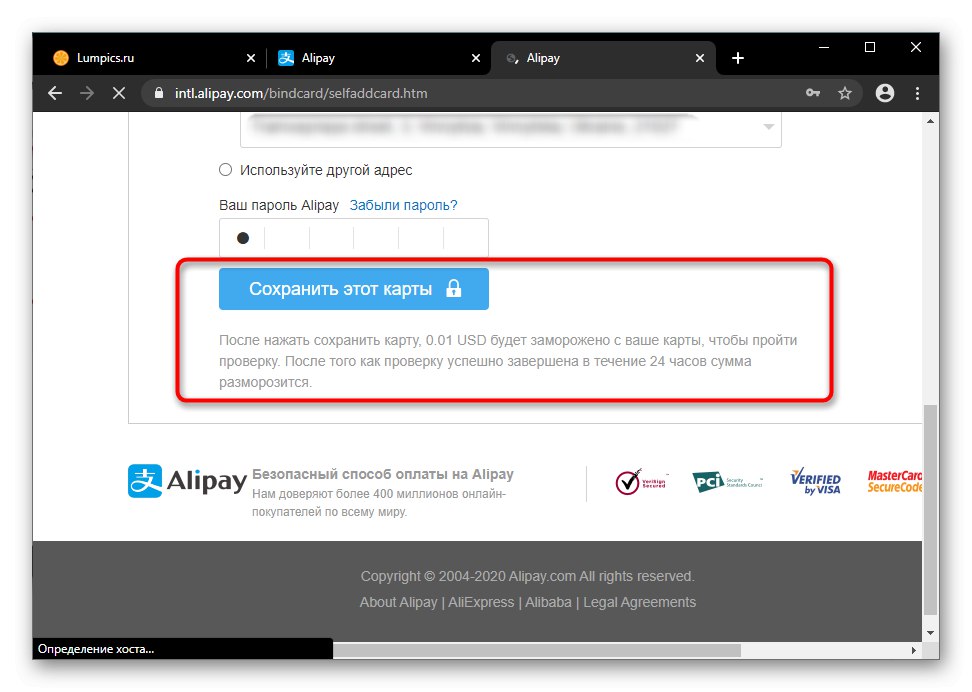
الخيار 2: نسخة الهاتف المحمول
يمكن لمستخدمي التطبيقات وإصدار الجوال من الموقع أن يفعلوا نفس الشيء ، لكن مع استثناءات قليلة. لن نقوم بتحليل خيار ربط البطاقة من خلال AliPay بسبب عدم وجود أي اختلافات على الأقل في واجهة نظام الدفع هذا. لكننا سنعرض لك الإرشادات الخاصة بإصدار الهاتف المحمول.
- قم بتشغيل التطبيق أو افتح النسخة المحمولة للموقع ، انتقل إلى ملف "سلة"... إذا كانت فارغة ، أضف منتجًا عشوائيًا - بدونها ، لا يمكن ربط البطاقة. لا تقلق ، بعد إدخال التفاصيل ، يمكن مقاطعة الخروج.
- حدد المربع الخاص بالمنتج الذي من المفترض أن تشتريه واضغط على الزر "دفع".
- في النافذة مع التحقق من معلومات الشراء واختيار عنوان التسليم ، انقر مرة أخرى "دفع".
- إذا كانت هناك خرائط مرتبطة سابقًا ، فسيتم عرضها أولاً ، وعندها فقط الخريطة التي نحتاجها - "إضافة بطاقة جديدة"... إذا لم تكن هناك بطاقات أخرى ، فسيكون هذا العنصر هو الأول في القائمة.
- أدخل جميع المعلومات حول البطاقة ، وقم بتنشيط مفتاح التبديل "احفظ البطاقة" واضغط "منجز".
- عند الانتهاء يمكنك شراء المنتج أو رفض شرائه بحذفه من السلة.